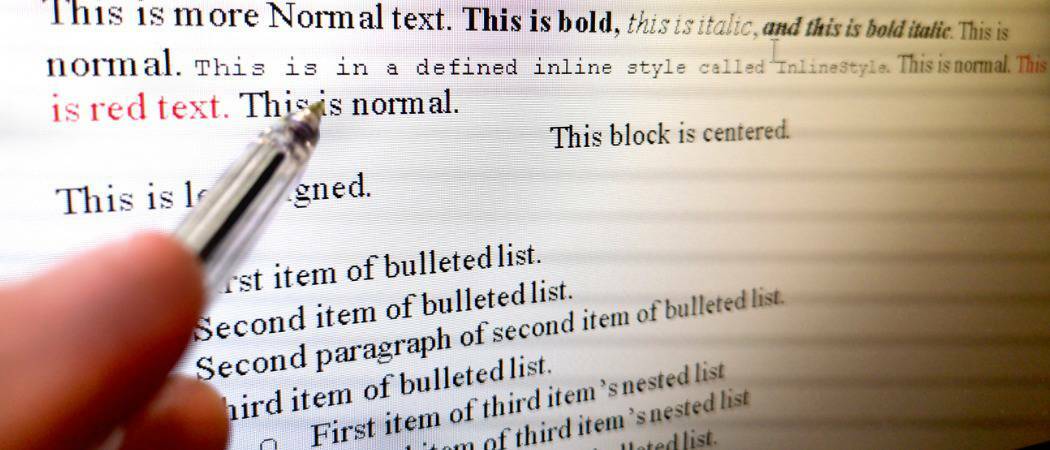Kaip išsaugoti ir atkurti automatinį užbaigimą „Outlook 2003“
„Microsoft“ / / March 19, 2020
Jei kurdami naują „Windows“ ar „Outlook“ profilį nesiimsite atsargumo priemonių, prarasite visus išsaugotus adresus „Outlook AutoComplete“. Štai kaip išsaugoti ir atkurti automatinio užbaigimo duomenis kuriant naują profilį.
Redaktoriaus pastaba: galite rasti, kaip išsaugoti ir atkurti automatinį užbaigimą „Office 2007“ ir „2010“ čia.
Kai kuriems žmonėms tai yra vienintelis turimas asmens el. Pašto adresas. Failas, kuriame išsaugomi el. Pašto adresai, yra .NK2 ir yra palaidotas giliai jūsų profilyje.
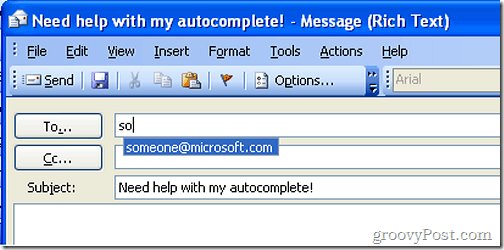
Pirmiausia, norėdami įsitikinti, kad galite sėkmingai rasti failą, įsitikinkite, kad einate į aplanko parinktis ir pasirinkite Rodyti paslėptus failus bei aplankus ir panaikinkite žymėjimo failų tipų paslėpti plėtinį žymėjimą.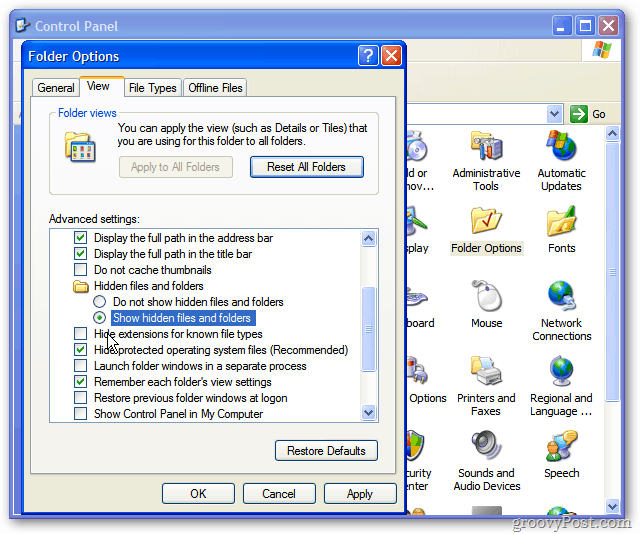
Tada dešiniuoju pelės mygtuku spustelėkite Mano kompiuteris darbalaukyje arba Pradėti meniu ir pasirinkite Naršyti.
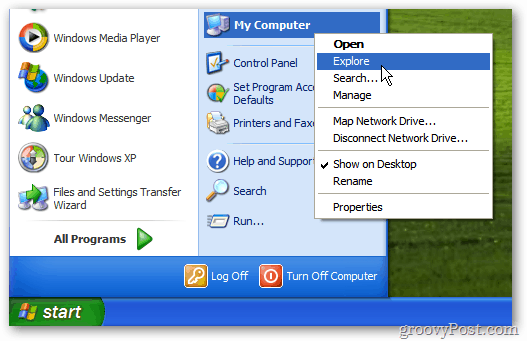
Išskleiskite vietinį diską (C :).
![„sshot-2011-11-24- [19-56-48] „sshot-2011-11-24- [19-56-48]](/f/2001435f9914f4b1c336dee2d0ef67f2.png)
Išskleiskite Dokumentai ir parametrai.
![„sshot-2011-11-24- [19-58-40] „sshot-2011-11-24- [19-58-40]](/f/8f08d65e18000b12382bcf08c42298e4.png)
Dabar išplėskite savo profilį. Mano atveju tai yra „londisd“.
![„sshot-2011-11-24- [19-59-25] „sshot-2011-11-24- [19-59-25]](/f/3ad71127d8c98e382cebdd6847422a9b.png)
Tada išplėskite programos duomenis.
![„sshot-2011-11-24- [20-01-11] „sshot-2011-11-24- [20-01-11]](/f/bf45eac5ceae63466a6adbd66d377962.png)
Išskleiskite „Microsoft“ katalogą.
![„sshot-2011-11-24- [20-07-58] „sshot-2011-11-24- [20-07-58]](/f/a873b154b2d75dc35aa727e4c70c327c.png)
Dabar spustelėkite „Outlook“ aplanką. Viduje pamatysite N2K failą. Čia mano londisid. N2K.
![„sshot-2011-11-24- [20-13-14] „sshot-2011-11-24- [20-13-14]](/f/b542f0ea36878dd53b48e32f6613c01b.png)
Tai failas, kurį norite nukopijuoti. Tiesiog dešiniuoju pelės mygtuku spustelėkite failus ir pasirinkite Kopijuoti.
![„sshot-2011-11-24- [20-17-01] „sshot-2011-11-24- [20-17-01]](/f/2a9c2ba6fbb9a0edfe2b8477aa7273c9.png)
Dabar įklijuokite jį saugioje vietoje. Aš įdėsiu jį į USB nykščio diską. Taip yra, kad galėčiau lengvai jį pakeisti, kai sukursiu naują profilį.
![„sshot-2011-11-24- [20-25–47] „sshot-2011-11-24- [20-25–47]](/f/285d721ef8d4de0519127cee3a2cfbe0.png)
Galiausiai, kai jūsų naujasis „Windows“ ar „Outlook“ profilis bus paruoštas naudoti, įklijuokite N2K failą atgal į tą pačią vietą, kuri buvo C: \ Documents and Settings \ profilio pavadinimas \ Application Data \ Microsoft \ Outlook.
Pastaba: pirmą kartą paleidę „Outlook“ pamatysite esamą N2K failą. Galite saugiai perrašyti.
![„sshot-2011-11-24- [20-23-22] „sshot-2011-11-24- [20-23-22]](/f/8c3f81dce8324fb6eb8e2345cd790125.png)
Net neperkėldami failo į naują profilį, geriausia yra sukurti atsarginę jo kopiją. Niekada negali žinoti, kada tau jo prireiks, jei profilis ar diskas bus sugadinti.